A 回答 (6件)
- 最新から表示
- 回答順に表示

No.2
- 回答日時:
セーフモードで立ち上げて下さい。
Windows 10 が起動しない時にセーフモードを起動する手順
https://freesoft.tvbok.com/tips/does_not_boot/la …
ただし、これでも表示が 「範囲外」 と出る場合は、セーフモードに移行する前の段階で表示できていません。別の方法を取る必要があります。
テレビはお持ちだと思いますが、HDMI ケーブルがあったらテレビに繋いでみて下さい。1920×1080 フル HD ならば、正常に Wndows 10 は表示されると思います。そこで、解像度を使っているモニターの解像度に下げて表示してみて下さい。表示がおかしくなっても構いません。それで、モニターに接続すれば映ると思います。テレビがない場合は、モニターを借りるか買うしかないでしょう。

No.3
- 回答日時:
お持ちのモニタの対応解像度が不明ですが…。
Windows10の要求スペックでは、モニタの解像度は「800x600以上」となっています。
https://www.microsoft.com/ja-jp/windows/windows- …
640x480のみ対応といった旧型モニタだと、Windows10ではそもそも使えません。
No.4
- 回答日時:
PCを起動し、画面の解像度を下げる。
「Win」キー+「D」キー同時押し、マウスで右クリック、「R」を押し、「↓」を数回押し、「Enter」キー、「Tab」を押し、「←」で解像度を下げ、「Enter」。
「Intel Graphics ・・・ Driver」の「グラフィックプロパティ」を開き、「ディスプレイ設定」「縦横比のオプション」、「全画面表示(枠なし)」を選択し、「OK」を押し、「画面の解像度」から解像度を選択し、リフレッシュレートを選択し、「OK」
http://ikemenakkio.blog129.fc2.com/blog-entry-40 …
No.5
- 回答日時:
まずお手持ちのディスプレイの最大画面解像度がいくつになるのか確認しましょう。
800×600以上である必要があります。
もしもこの解像度未満であればお手持ちのディスプレイは使用できません。
また、800×600の画面解像度に対応していないディスプレイでは設定はできません。
800×600対応なら Windows 10 をセーフモードで起動できれば何とかなります。
起動方法は分かりますか?
分からないのであれば、インターネットで調べてみてください。
図解入りで説明されたサイトを数多く見つけることができます。
さて、セーフモードで起動して画面表示ができたなら、
もう一度セーフモードで起動する準備をしましょう。
「スタートアップ設定」の画面において
「セーフモード」
で起動することを選択せず、
「低解像度ビデオを有効にする」
を選択して起動させましょう。
これで800×600の画面解像度で表示されます。
起動できたら、あとは画面解像度をお手持ちのディスプレイの最大画面解像度にするだけです。
・・・
そもそもお手持ちのディスプレイの型名を書くべきと思うんだ。
テレビをモニタ代わりに使っている場合はまた別の設定が必要になる事がありますからね。
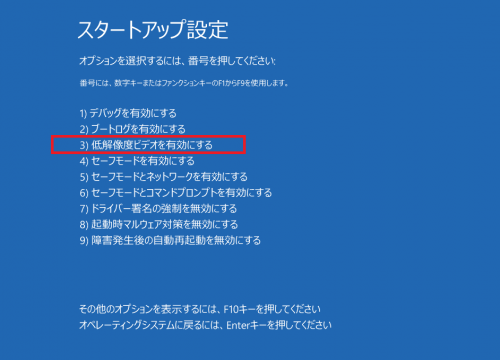
No.6
- 回答日時:
スタートアップ修復→スタートアップ設定「低解像度ビデオを有効にする」から入って、解像度とビデオ周波数を変更して下さい。
ただし、800x600以上の解像度でなければダメですので、それ以下の解像度しかないモニターですと表示は出来ません。
Windows8以降で高速スタートアップを有効化では、F8で拡張起動オプションに入ることが出来なかったりします。
その場合は、修復ディスクやインストールディスクなりで、スタートアップ修復の画面から、スタートアップ設定を行い入っていくことになります。
お探しのQ&Aが見つからない時は、教えて!gooで質問しましょう!
似たような質問が見つかりました
- モニター・ディスプレイ Windows10のプロジェクター映写について Windows10には2画面設定はできず、HDMIポ 2 2022/08/25 19:56
- モニター・ディスプレイ PCのマルチディスプレイで複製はできますが拡張ができません 1 2023/08/09 01:29
- モニター・ディスプレイ Displayport接続時にディスプレイ設定の一部の項目がチラついて変更できない 3 2022/07/31 10:06
- モニター・ディスプレイ ワイドモニターの解像度が合わずMacの画面が横に伸ばされて表示されてしまう 2 2022/08/09 07:53
- モニター・ディスプレイ PCモニター解像度について 3 2022/05/08 17:45
- デスクトップパソコン ブルーレイ再生時にモニターが切り替わる 2 2022/11/04 05:18
- モニター・ディスプレイ NVIDIA Geforce GT 710の解像度設定について教えて下さい 3 2022/06/19 13:00
- モニター・ディスプレイ PCとプレステで、モニターの表示を切り替えたい 1 2022/05/11 23:55
- ノートパソコン PCからテレビへHDMI 映像は飛ぶけど音声が飛ばない 9 2023/08/22 11:13
- モニター・ディスプレイ WQHDのモニターにフルHDの解像度で表示させた時の見え方 5 2022/08/31 15:44
おすすめ情報
デイリーランキングこのカテゴリの人気デイリーQ&Aランキング
-
Chromecast with Google TV(4K)...
-
アスペクト比の変更方法(Windo...
-
ノートパソコンにモニターを接...
-
AQUOS(LC-20EX1)でPC画面を表...
-
モニターに映らない
-
DVDとBDの画素数の違い
-
画面表示が大きくなってしまう
-
解像度の違うモニターでの解像...
-
8440wと8440p
-
S3 Graphics ProSavageDDRで画...
-
作業中デスクトップPCのモニタ...
-
デュアルモニターでフルスクリ...
-
HPのデスクトップPCですが画面...
-
画面が左にずれて表示されます
-
モニターのリフレッシュレート...
-
デスクトップのアイコンの左下...
-
デスクトップに保存していて、...
-
23インチワイドディスプレイが...
-
ディスプレイ画面のリフレッシ...
-
A520マザーボードでIGPU Multi-...
マンスリーランキングこのカテゴリの人気マンスリーQ&Aランキング
-
Chromecast with Google TV(4K)...
-
PCのディスプレイの周りに黒い...
-
ノートパソコンにモニターを接...
-
パソコンの液晶が変で困っています
-
モニターの解像度が上げられない
-
ノートPCの全画面表示方法
-
画面(文字)が突然ぼやけてし...
-
アスペクト比の変更方法(Windo...
-
デスクトップPCの画面をテレビ...
-
640x480の解像度にできない
-
画像解像度が変更できません
-
デビルメイクライ4というpcゲー...
-
画面の解像度が1024x768以上に...
-
モニターに映らない
-
文字が小さいくて見にくいです...
-
推奨解像度がない
-
Vine Linuxの解像度がうまく設...
-
設定方法を教えてください! 今...
-
iBookですが....。(Mac OS X)
-
AQUOS(LC-20EX1)でPC画面を表...
おすすめ情報

